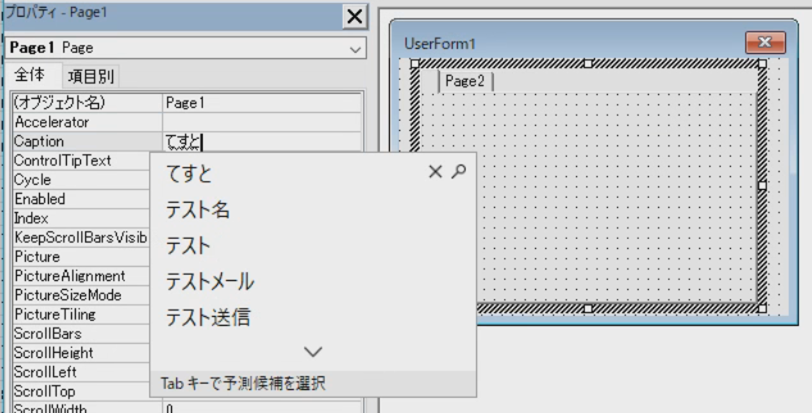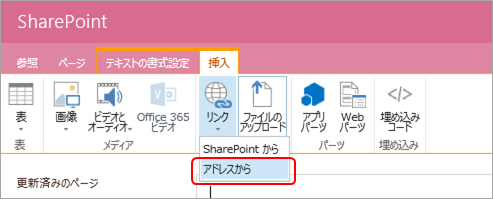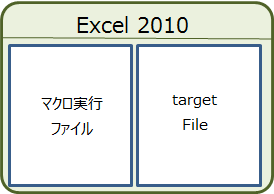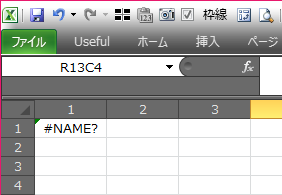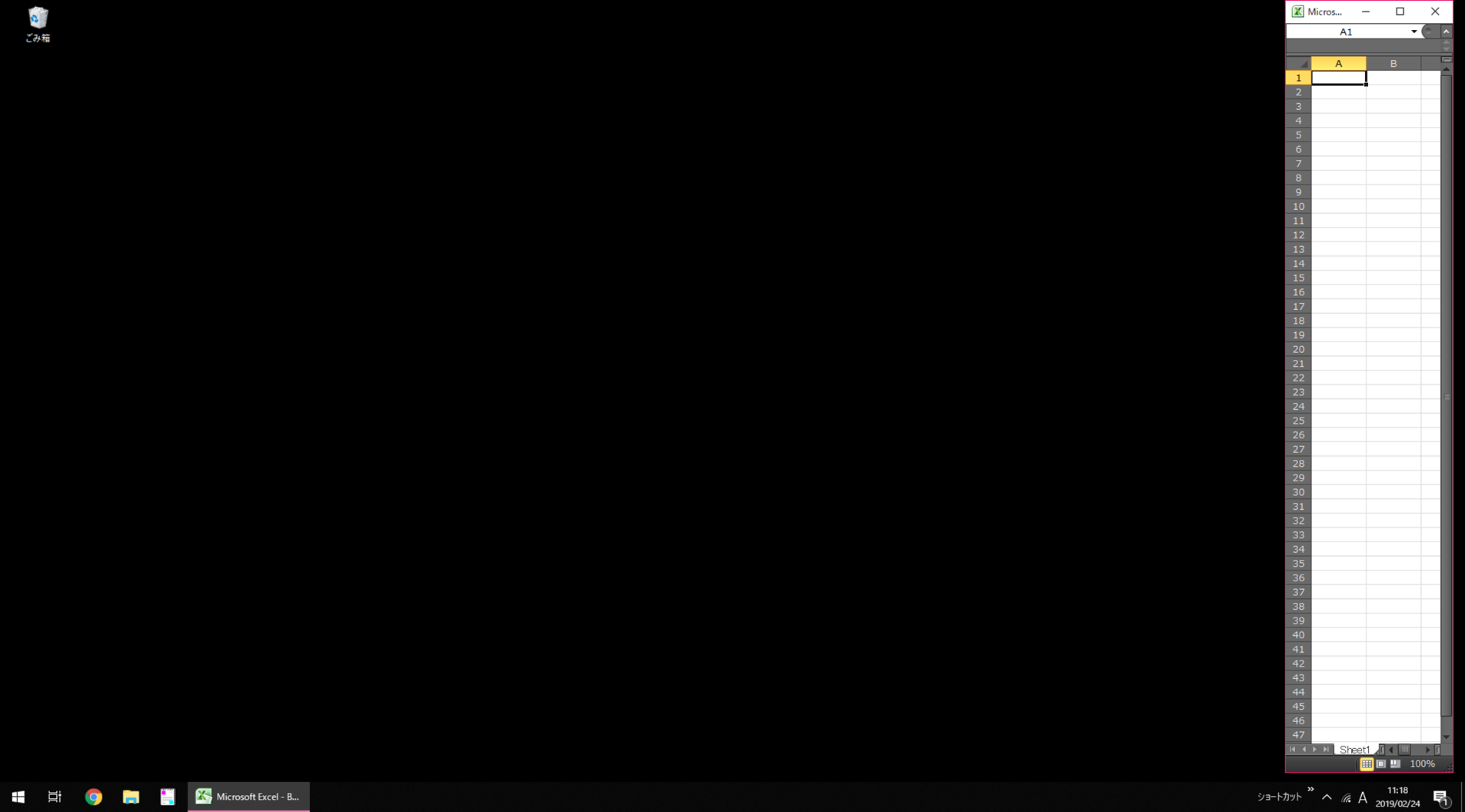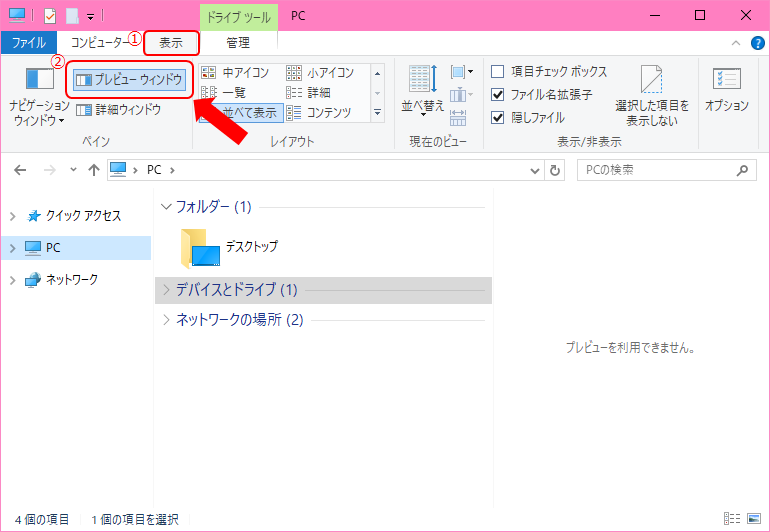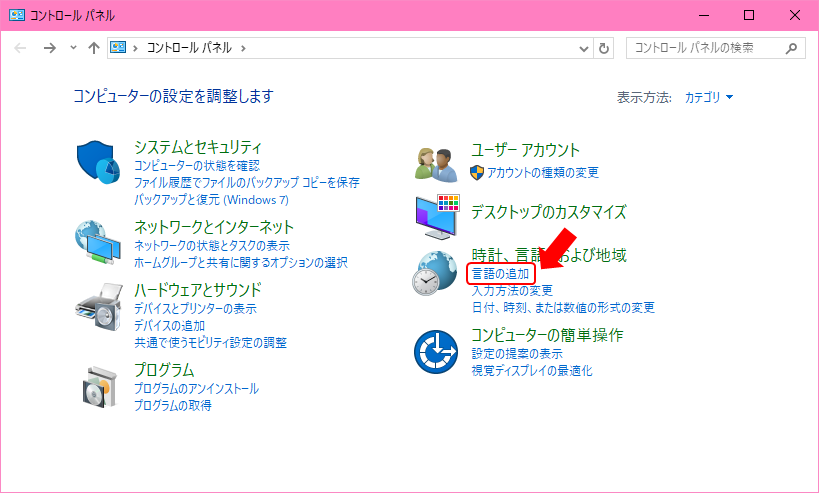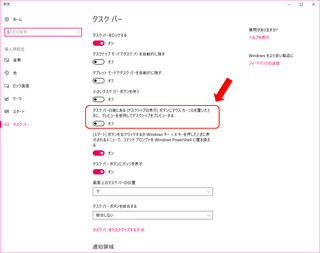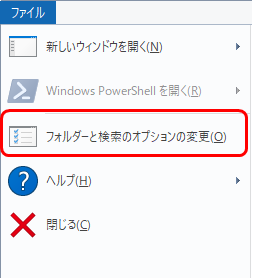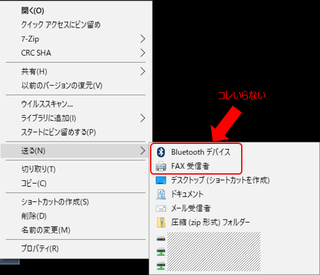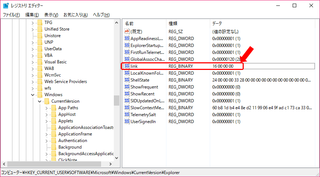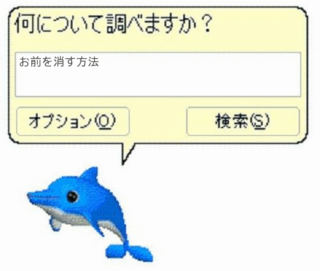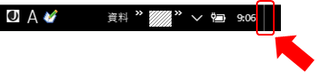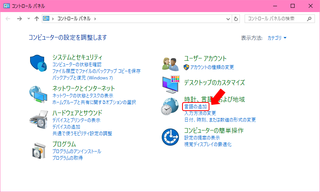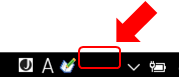問題点
Windowsに昔から必ずある「ドキュメント」や「ミュージック」は、Special Folderと呼ばれ、ちょっと特殊な子です。
でも、へなちょこは使ったことないw
なのにいつもエクスプローラーのナビゲーションペインにいらっしゃる。
超絶邪魔。
へなちょこはクイックアクセスのピン留めがけっこう多いから、Special Folderのせいで、他のドライブが表示しきれずスクロールするはめになります。
毎日毎日めんどくさいの!
ウインドウを大きくすれば良いって言われるけど、そうじゃない。
エクスプローラーのウインドウはあんまり大きくしたくないの。
へなちょこはわがままなんです。
だから消えていただきます。
操作方法
レジストリ操作です。
Microsoftからの警告
レジストリ エディタの使い方を誤ると、深刻な問題が発生することがあります。最悪の場合、オペレーティング システムの再インストールが必要になることがあります。マイクロソフトは、レジストリ エディタの誤用により発生した問題に関しては、一切責任を負わないものとします。レジストリ エディタは、自己の責任においてご使用ください。
「レジストリってなーに?」「レジストリエディタってどうやって起動するの?」って方はあきらめてください。
へなちょこも責任取れません。
1.以下のキーのバックアップを取る
\HKEY_LOCAL_MACHINE\SOFTWARE\Microsoft\Windows\CurrentVersion\Explorer\MyComputer\NameSpace
2.NameSpaceの中の不要なものを削除します。
名前
デスクトップ
{B4BFCC3A-DB2C-424C-B029-7FE99A87C641}
ダウンロード
{088e3905-0323-4b02-9826-5d99428e115f}
ピクチャ
{24ad3ad4-a569-4530-98e1-ab02f9417aa8}
ミュージック
{3dfdf296-dbec-4fb4-81d1-6a3438bcf4de}
ドキュメント
{d3162b92-9365-467a-956b-92703aca08af}
ビデオ
{f86fa3ab-70d2-4fc7-9c99-fcbf05467f3a}
※Windowsのバージョンによって名前が異なります。
上記表はWindows10のものです。
3.PC再起動。
結果
へなちょこはデスクトップ以外を消去。
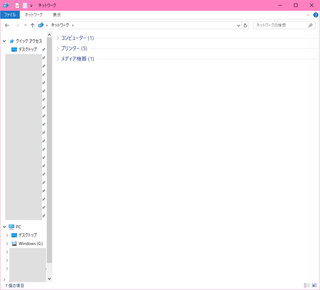
※あくまでエクスプローラーのナビゲーションペインでの表示を非表示にするだけですので、フォルダそのものがなくなるわけではありません。
c:\ユーザー名の下にフォルダは残っています。
※Excel等の[名前を付けて保存]ウインドウとは別物なので、これをやってもExcel等の[名前を付けて保存]ウインドウには表示されます。